Trong thế giới kỹ thuật số ngày nay, Google Sheets đã trở thành một công cụ không thể thiếu cho việc quản lý và phân tích dữ liệu. Và trong Google Sheets, bảng (Tables) đóng vai trò nền tảng, giúp bạn không chỉ trực quan hóa dữ liệu một cách rõ ràng mà còn đơn giản hóa các thao tác lọc, sắp xếp, đảm bảo tính nhất quán và tăng cường độ chính xác khi sử dụng công thức. Việc thành thạo cách tạo, quản lý và tối ưu bảng không chỉ giúp bạn tiết kiệm thời gian mà còn nâng cao đáng kể hiệu quả công việc, biến những tập dữ liệu phức tạp trở nên dễ hiểu và dễ thao tác hơn bao giờ hết.
Bài viết này từ tinhoccongnghe.net sẽ cung cấp một hướng dẫn chi tiết, từ cơ bản đến nâng cao, về cách tận dụng tối đa sức mạnh của bảng trong Google Sheets. Chúng ta sẽ khám phá các phương pháp tạo bảng khác nhau, cách đặt tên bảng một cách hiệu quả, định cấu hình kiểu dữ liệu cột để đảm bảo tính toàn vẹn thông tin, các thủ thuật thêm/xóa cột/hàng, cách định dạng bảng chuyên nghiệp và đặc biệt là cách sử dụng tham chiếu bảng và cột trong công thức để tối ưu hóa quá trình tính toán. Cuối cùng, chúng ta sẽ tìm hiểu một mẹo chuyên sâu về cách nhóm dữ liệu theo cột để phân tích sâu hơn. Hãy cùng khám phá để biến Google Sheets thành trợ thủ đắc lực cho mọi tác vụ dữ liệu của bạn.
3 Cách Tạo Bảng trong Google Sheets Hiệu Quả Nhất
Dù bạn bắt đầu với một trang tính trống hay đã có sẵn dữ liệu, việc tạo bảng trong Google Sheets đều rất đơn giản và linh hoạt. Dưới đây là ba phương pháp bạn có thể áp dụng.
Tạo Bảng Từ Ô Trống
Để tạo một bảng mới hoàn toàn từ đầu trong Google Sheets, bạn chỉ cần chọn hai hoặc nhiều ô liền kề bất kỳ. Sau đó, trên tab “Định dạng” (Format), chọn “Chuyển đổi thành Bảng” (Convert To Table).
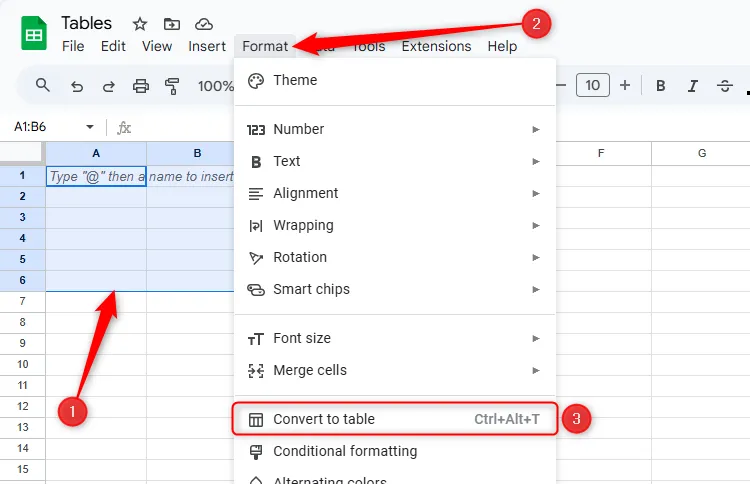 Tạo bảng từ ô trống trong Google Sheets bằng tùy chọn "Chuyển đổi thành Bảng"
Tạo bảng từ ô trống trong Google Sheets bằng tùy chọn "Chuyển đổi thành Bảng"
Nếu phạm vi ô bạn chọn bao gồm các ô ở hàng 1, Google Sheets sẽ tự động thêm một dải màu xám ở phía trên cùng của bảng tính, nơi chứa tên bảng và các tùy chọn khác. Các tiêu đề cột mặc định sẽ được đặt ở hàng 1, và bạn có thể nhấp vào chúng để đổi tên thành các nhãn phù hợp hơn với dữ liệu của mình.
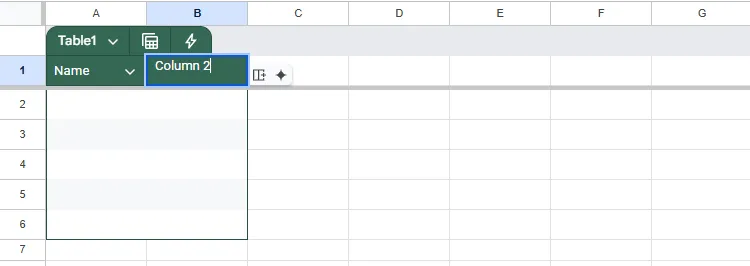 Đổi tên tiêu đề cột bảng trong Google Sheets để dễ quản lý dữ liệu
Đổi tên tiêu đề cột bảng trong Google Sheets để dễ quản lý dữ liệu
Dải màu và các tiêu đề cột này sẽ được “đóng băng” (frozen), nghĩa là chúng sẽ luôn hiển thị ngay cả khi bạn cuộn xuống dưới, giúp bạn dễ dàng theo dõi dữ liệu hơn.
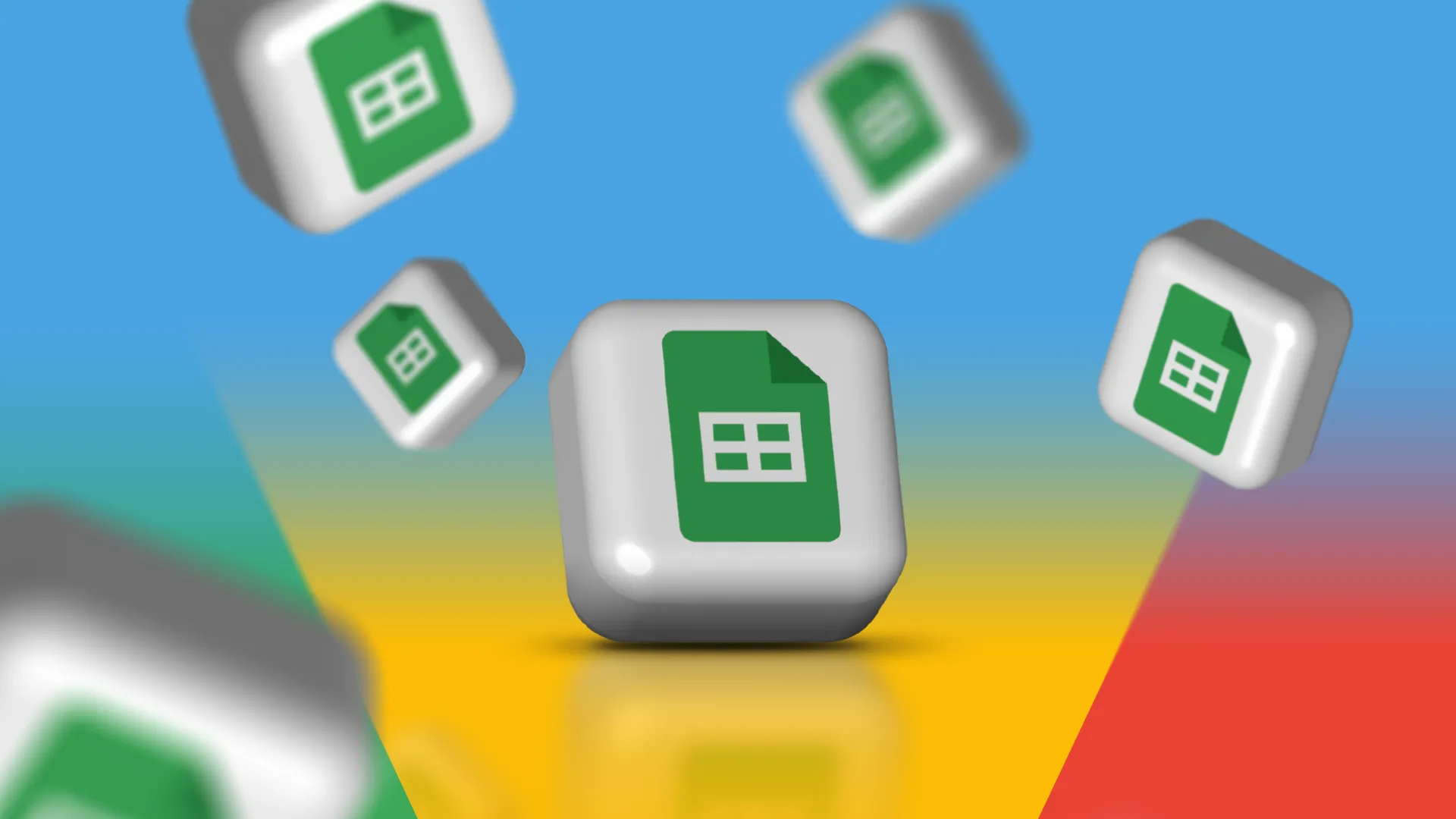 Biểu tượng Google Sheets trên nền màu gradient, minh họa khả năng quản lý bảng tính
Biểu tượng Google Sheets trên nền màu gradient, minh họa khả năng quản lý bảng tính
Chuyển Đổi Dữ Liệu Có Sẵn Thành Bảng
Nếu bạn đã có một tập dữ liệu trong Google Sheets và muốn định dạng nó thành một bảng có cấu trúc, trước tiên, hãy đảm bảo mỗi cột đều có tiêu đề phù hợp. Sau đó, chọn bất kỳ ô nào trong phạm vi dữ liệu đó, và trên tab “Định dạng” (Format), nhấp vào “Chuyển đổi thành Bảng” (Convert To Table).
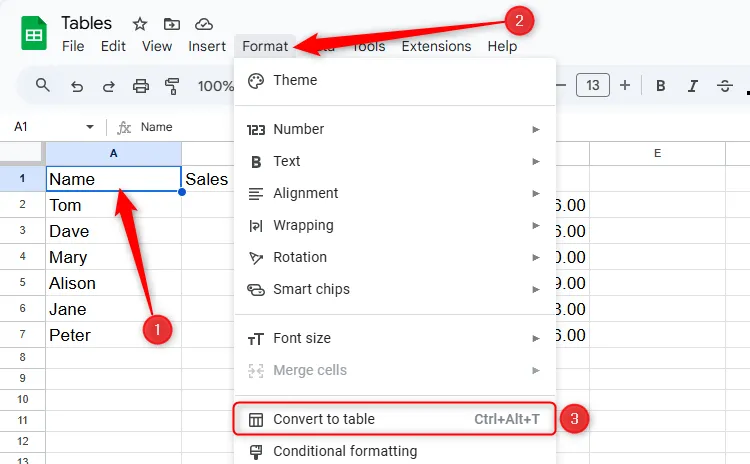 Chuyển đổi dữ liệu có sẵn thành bảng trong Google Sheets thông qua "Convert To Table"
Chuyển đổi dữ liệu có sẵn thành bảng trong Google Sheets thông qua "Convert To Table"
Sau khi bảng được tạo, bạn có thể nhấp vào mũi tên xuống trong bất kỳ tiêu đề cột nào để áp dụng các bộ lọc hoặc sắp xếp dữ liệu của mình một cách dễ dàng.
Sử Dụng Các Mẫu Bảng Có Sẵn của Google Sheets
Một cách cuối cùng để tạo bảng trong Google Sheets là sử dụng các mẫu bảng được thiết kế sẵn của chương trình.
Gõ @Tables vào bất kỳ ô nào và nhấn Enter.
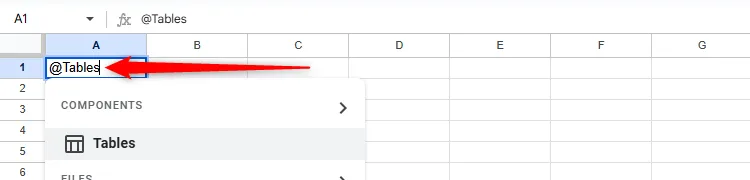 Gõ "@Tables" vào ô bất kỳ để truy cập các mẫu bảng dựng sẵn trong Google Sheets
Gõ "@Tables" vào ô bất kỳ để truy cập các mẫu bảng dựng sẵn trong Google Sheets
Lúc này, trong ngăn “Bảng” (Tables) ở bên phải, nhấp vào mũi tên bên cạnh danh mục bảng có liên quan và di chuột qua các loại bảng để xem bản xem trước. Khi bạn đã chọn được một bảng phù hợp với nhu cầu của mình, nhấp vào “Chèn” (Insert).
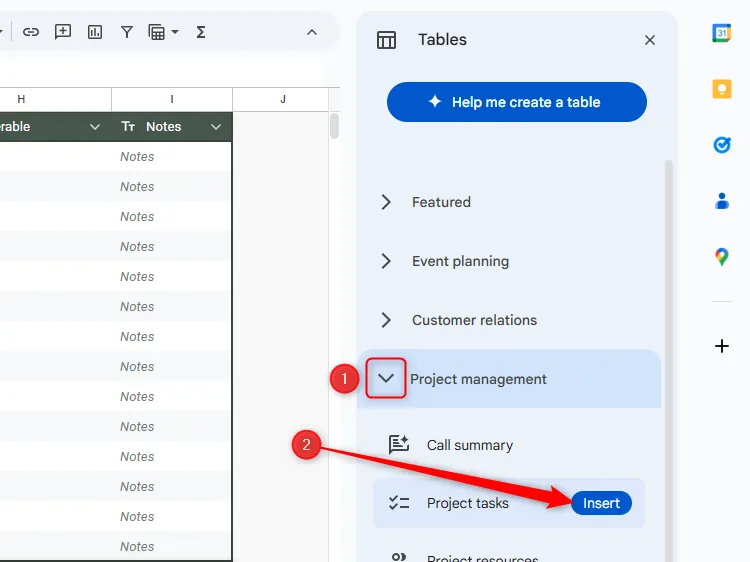 Chọn và chèn mẫu bảng quản lý dự án có sẵn từ Google Sheets
Chọn và chèn mẫu bảng quản lý dự án có sẵn từ Google Sheets
Nếu bảng tính hiện tại đã chứa một số dữ liệu, bảng mới sẽ được chèn vào một tab mới. Ngược lại, nếu bảng tính đang hoạt động trống, bảng sẽ được thêm vào đó.
Đặt Tên Bảng trong Google Sheets Chuẩn SEO và Dễ Nhớ
Sau khi đã tạo bảng, một trong những việc đầu tiên bạn nên làm là đặt tên cho nó. Việc đặt tên bảng rõ ràng, mô tả sẽ giúp các cộng tác viên dễ dàng hiểu được nội dung của bảng chỉ trong nháy mắt. Hơn nữa, tên bảng mô tả cũng dễ đọc và dễ hiểu hơn nhiều so với các tham chiếu ô trực tiếp khi được sử dụng trong công thức, giúp tăng độ chính xác và tiết kiệm thời gian.
Để đặt tên bảng, nhấp vào tên giữ chỗ (placeholder name) trong tab ngữ cảnh phía trên cột đầu tiên và nhập tên mới.
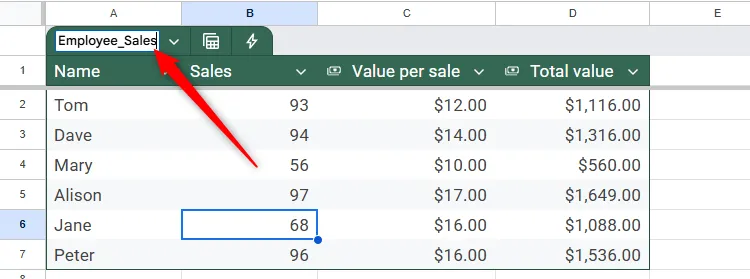 Đổi tên bảng trong Google Sheets thành "Employee_Sales" để dễ dàng tham chiếu
Đổi tên bảng trong Google Sheets thành "Employee_Sales" để dễ dàng tham chiếu
Mặc dù bạn có thể nhập gần như bất kỳ tên nào, nhưng có một số hạn chế nhất định. Tên bảng không thể:
- Là “TRUE” hoặc “FALSE”.
- Trùng với tên bảng hoặc tham chiếu ô hiện có.
- Bắt đầu bằng một số.
- Chứa nhiều hơn 255 ký tự.
- Chứa các ký tự đặc biệt (ngoại trừ dấu gạch dưới
_). - Chứa khoảng trắng (các khoảng trắng này sẽ tự động được chuyển thành dấu gạch dưới).
Ngoài các quy tắc trên, miễn là tên bảng của bạn ngắn gọn nhưng có tính mô tả, bạn sẽ không gặp vấn đề gì. Để chuyển nhanh đến bất kỳ bảng nào trong Google Sheets, bất kể vị trí của nó, bạn có thể nhấp vào mũi tên xuống trong hộp tên (name box) ở bên trái thanh công thức.
Chọn Kiểu Dữ liệu Cột Phù Hợp để Đảm bảo Tính Nhất Quán
Sau khi đã tạo và đặt tên cho bảng, cũng như chèn các tiêu đề cột thích hợp, đã đến lúc bạn cần cho Google Sheets biết loại dữ liệu sẽ được nhập vào mỗi cột. Bước này giúp phần mềm kiểm tra rằng bạn đang nhập đúng loại dữ liệu vào từng ô trong bảng, từ đó đảm bảo tính nhất quán của dữ liệu.
Ví dụ, trong hình minh họa, cột “Shop” chứa số nguyên, cột “Manager” chứa văn bản, các cột “Revenue” chứa giá trị tiền tệ, và giá trị “Trend” nên là tỷ lệ phần trăm.
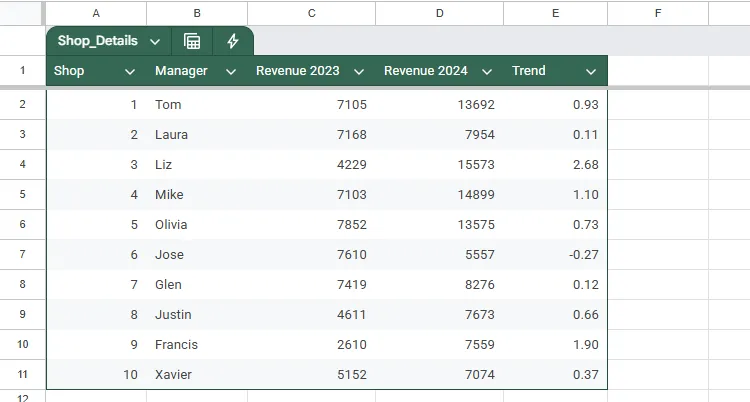 Bảng Google Sheets với các cột chưa được xác định kiểu dữ liệu
Bảng Google Sheets với các cột chưa được xác định kiểu dữ liệu
Để sửa đổi các kiểu dữ liệu này, nhấp vào mũi tên xuống trong tiêu đề cột, di chuột qua “Chỉnh sửa Kiểu cột” (Edit Column Type), và chọn định dạng thích hợp.
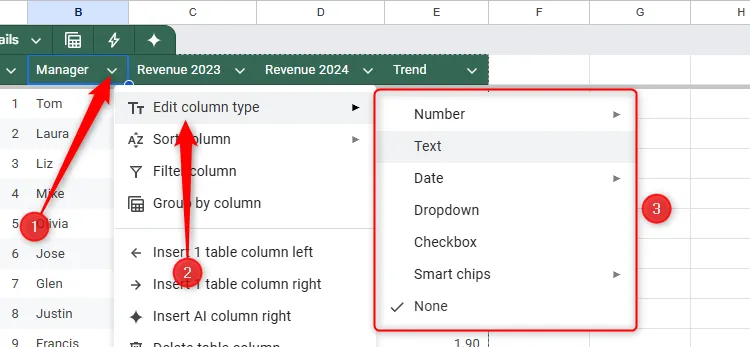 Thiết lập kiểu dữ liệu cho cột trong Google Sheets qua tùy chọn "Chỉnh sửa Kiểu cột"
Thiết lập kiểu dữ liệu cho cột trong Google Sheets qua tùy chọn "Chỉnh sửa Kiểu cột"
Lưu ý cách các kiểu dữ liệu yêu cầu ký hiệu — như phần trăm và tiền tệ — sẽ tự động được cập nhật, và các biểu tượng sẽ được thêm vào tiêu đề cột để chỉ ra loại dữ liệu mà mỗi cột nên chứa.
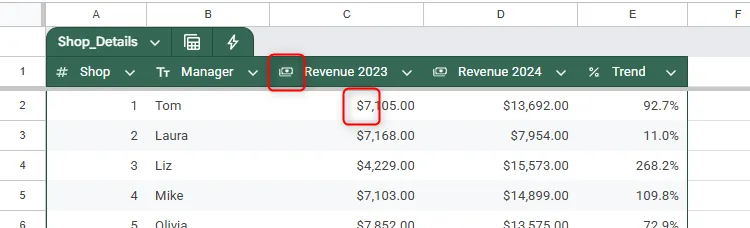 Bảng Google Sheets hiển thị ký hiệu tiền tệ và giá trị tiền tệ sau khi đặt kiểu dữ liệu cột
Bảng Google Sheets hiển thị ký hiệu tiền tệ và giá trị tiền tệ sau khi đặt kiểu dữ liệu cột
Hơn nữa, nếu bạn nhập một giá trị vào một ô trong cột mà không khớp với kiểu dữ liệu được chỉ định, Google Sheets sẽ cảnh báo bạn bằng cách thêm một thẻ màu đỏ vào ô đó. Khi bạn di chuột qua ô đó, bạn sẽ được thông báo rằng giá trị không khớp với kiểu cột.
Dưới đây là các tùy chọn kiểu cột và chi tiết của chúng:
| Kiểu Cột | Chi tiết |
|---|---|
| Số > Số | Nhập bất kỳ số nguyên hoặc số thập phân nào. |
| Số > Phần trăm | Khi bạn nhập một số, ký hiệu % sẽ được thêm tự động. |
| Số > Tiền tệ | Để thay đổi loại tiền tệ, chọn tất cả các ô trong cột, sau đó nhấp vào Định dạng > Số > Tiền tệ tùy chỉnh. |
| Văn bản | Nhập bất kỳ văn bản nào. |
| Ngày > Ngày | Nhấp đúp vào một ô trong cột Ngày để mở lịch, nơi bạn có thể chọn một ngày. |
| Ngày > Ngày giờ | Nhấp đúp vào một ô trong cột Ngày để mở lịch, nơi bạn có thể chọn một ngày. Sau đó, ghi đè thời gian giữ chỗ bằng thời gian chính xác. |
| Ngày > Thời gian | Nhập thời gian theo định dạng HH:MM:SS. |
| Danh sách thả xuống | Khi bạn chọn kiểu cột này, thanh bên xác thực dữ liệu sẽ xuất hiện, nơi bạn có thể xác định các tùy chọn cho danh sách thả xuống. |
| Hộp kiểm | Tùy chọn này chèn một hộp kiểm vào mỗi ô trong cột. Bạn có thể chọn hoặc bỏ chọn chúng thủ công hoặc thêm công thức Boolean để chúng hoạt động tự động. |
| Chip thông minh > Người | Chip thông minh người cho phép bạn chèn tên của một người trong tổ chức của bạn hoặc người mà bạn đã liên hệ qua email. Sau đó, nhấp vào tên để xem thêm chi tiết. |
| Chip thông minh > Tệp | Chip thông minh tệp cho phép bạn thêm liên kết đến một tệp Google cục bộ. |
| Chip thông minh > Tài chính | Chip thông minh tài chính cho phép bạn nhập tên của một tổ chức tài chính. Sau đó, nhấp vào tên công ty để xem các xu hướng thị trường mới nhất. |
| Chip thông minh > Địa điểm | Chip thông minh địa điểm liên kết với Google Maps, nghĩa là bạn có thể nhập tên của bất kỳ vị trí nào trên toàn thế giới. Sau đó, nhấp vào địa điểm để xem liên kết đến Google Maps. |
| Chip thông minh > Đánh giá | Chip thông minh đánh giá biến một số từ 1 đến 5 thành xếp hạng sao. |
| Không | Chọn tùy chọn này để giữ cột mở cho bất kỳ loại dữ liệu nào. |
Bạn có thể nhấp vào “Hiển thị Giá trị giữ chỗ” (Show Placeholders) ở cuối danh sách “Chỉnh sửa Kiểu cột” để làm rõ loại dữ liệu nào nên được nhập vào mỗi ô.
Thêm và Xóa Cột/Hàng trong Bảng Google Sheets Linh Hoạt
Ngay khi bạn thêm dữ liệu hoặc tiêu đề cột vào một cột trống bên phải của bảng hiện có, Google Sheets sẽ tự động mở rộng định dạng bảng để bao gồm thông tin mới được thêm vào. Điều tương tự cũng áp dụng cho bất kỳ dữ liệu nào bạn thêm vào hàng trống đầu tiên ở phía dưới bảng.
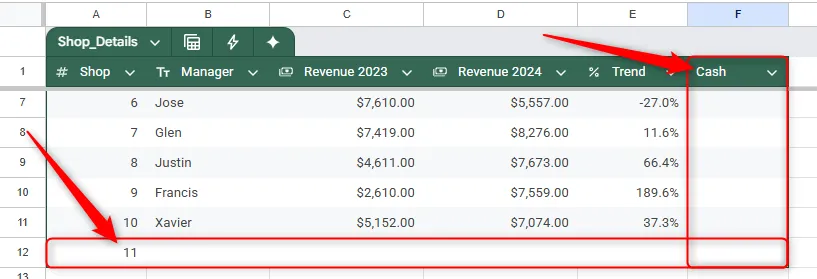 Bảng Google Sheets tự động mở rộng khi thêm dữ liệu vào cột và hàng trống liền kề
Bảng Google Sheets tự động mở rộng khi thêm dữ liệu vào cột và hàng trống liền kề
Để chèn một cột mới ở bên trái của một cột hiện có hoặc một hàng mới ở phía trên một hàng hiện có, nhấp chuột phải vào một ô trong cột hoặc hàng liên quan, sau đó chọn “Chèn 1 cột bảng bên trái” (Insert 1 Table Column Left) hoặc “Chèn 1 hàng bảng phía trên” (Insert 1 Table Row Above).
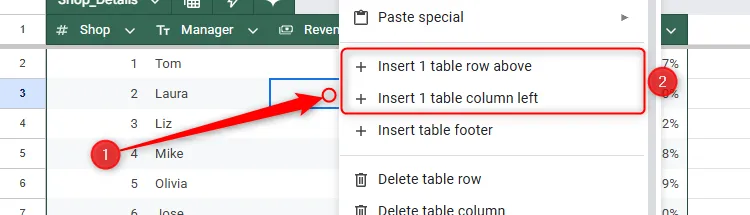 Thêm cột hoặc hàng vào bảng Google Sheets bằng menu chuột phải
Thêm cột hoặc hàng vào bảng Google Sheets bằng menu chuột phải
Để xóa một cột hoặc hàng, nhấp chuột phải vào bất kỳ ô nào trong cột hoặc hàng liên quan, và chọn “Xóa cột bảng” (Delete Table Column) hoặc “Xóa hàng bảng” (Delete Table Row).
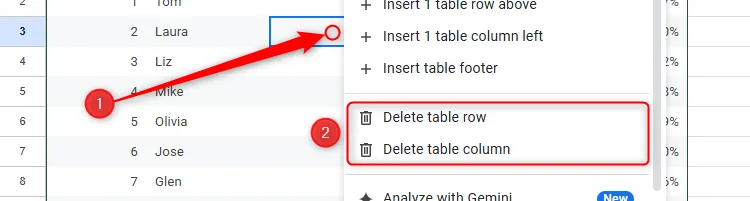 Xóa cột hoặc hàng khỏi bảng Google Sheets thông qua menu ngữ cảnh
Xóa cột hoặc hàng khỏi bảng Google Sheets thông qua menu ngữ cảnh
Tùy Chỉnh Định Dạng Bảng trong Google Sheets Chuyên Nghiệp
Để thay đổi giao diện của một bảng trong Google Sheets, nhấp vào bất kỳ ô nào trong bảng. Sau đó, trên tab “Định dạng” (Format) trên thanh ribbon, nhấp vào “Định dạng Bảng” (Table Formatting).
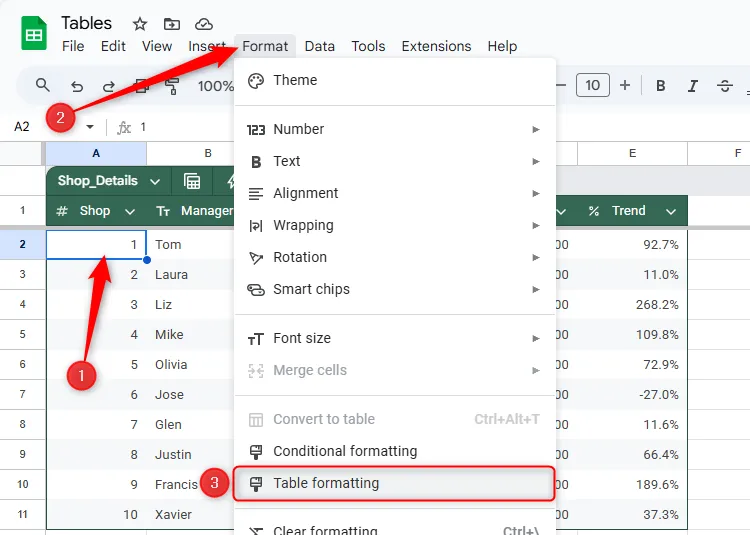 Truy cập tùy chọn "Định dạng bảng" trong Google Sheets để tùy chỉnh giao diện
Truy cập tùy chọn "Định dạng bảng" trong Google Sheets để tùy chỉnh giao diện
Thao tác này sẽ mở ra ngăn “Định dạng Bảng” ở bên phải màn hình của bạn. Tại đó, bạn có thể (1) chọn một kiểu bảng khác, (2) tạo một kiểu tùy chỉnh với màu sắc tiêu đề và hàng khác nhau, và (3) kích hoạt một số thuộc tính khác trong phần “Tùy chọn” (Options).
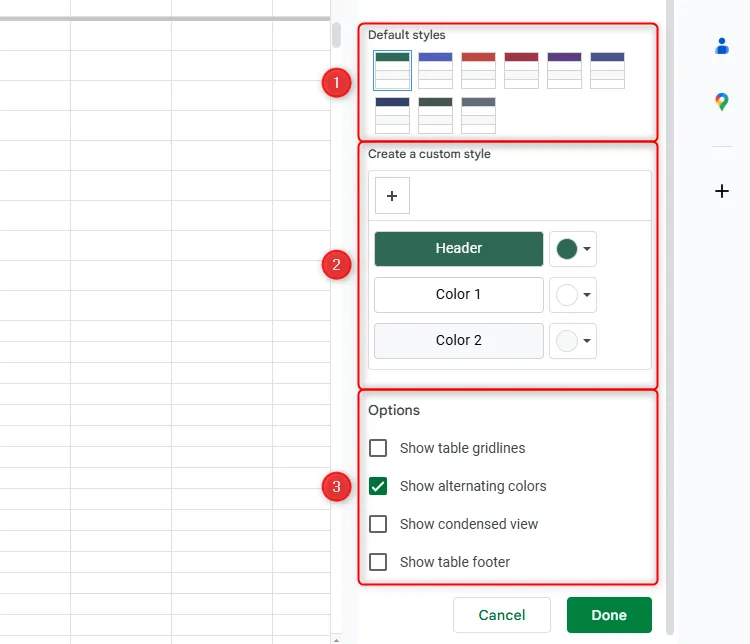 Các tùy chọn định dạng bảng trong Google Sheets, bao gồm kiểu, màu sắc và chân trang
Các tùy chọn định dạng bảng trong Google Sheets, bao gồm kiểu, màu sắc và chân trang
Đánh dấu chọn “Hiển thị Chân trang Bảng” (Show Table Footer) trong ngăn “Định dạng Bảng” để thêm một hàng tổng cộng vào cuối bảng của bạn.
Tận Dụng Tham Chiếu Bảng và Cột trong Công Thức Google Sheets Mạnh Mẽ
Trong khi các tham chiếu trực tiếp trong Google Sheets liên kết một ô này với một ô khác bằng cách sử dụng nhãn cột và hàng, thì tham chiếu bảng lại liên kết một ô với tên bảng và tên cột.
 Bàn phím cơ với các biểu tượng Google Sheets và công thức, minh họa việc chỉnh sửa công thức nhanh chóng
Bàn phím cơ với các biểu tượng Google Sheets và công thức, minh họa việc chỉnh sửa công thức nhanh chóng
Các tham chiếu bảng có thể được sử dụng trong các ô không thuộc bảng hoặc ngay trong chính các bảng.
Ví dụ, nhập công thức:
=SUM(Shop_Details[Revenue 2024])vào một ô trống và nhấn Enter sẽ tính tổng tất cả các giá trị trong cột “Revenue 2024” của bảng Shop_Details.
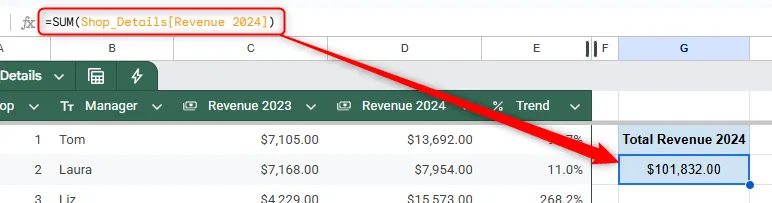 Công thức SUM sử dụng tham chiếu cột trong bảng Google Sheets để tính tổng
Công thức SUM sử dụng tham chiếu cột trong bảng Google Sheets để tính tổng
Thay vì nhập tên bảng và tham chiếu cột thủ công, bạn có thể dùng chuột để chọn toàn bộ cột, và Google Sheets sẽ tự động chèn tham chiếu cho bạn.
Mặt khác, nhập công thức:
=SUM(Shop_Details[Revenue 2023]+Shop_Details[Revenue 2024])vào ô đầu tiên của cột “Total Revenue” và nhấn Enter sẽ tính tổng các giá trị trong hai cột doanh thu của bảng Shop_Details. Hơn nữa, vì Google Sheets nhận ra rằng bạn có khả năng muốn áp dụng cùng một công thức cho các ô còn lại trong cột, nó sẽ đề xuất tự động điền (autofill) cho bạn.
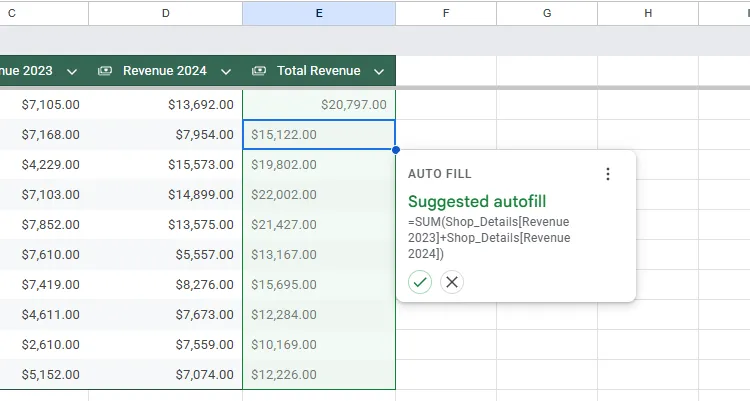 Google Sheets tự động điền công thức vào các ô còn lại của cột, tăng hiệu quả làm việc với bảng
Google Sheets tự động điền công thức vào các ô còn lại của cột, tăng hiệu quả làm việc với bảng
Trong cả hai trường hợp trên, nếu dữ liệu được thêm vào hoặc xóa khỏi các cột được tham chiếu, công thức sẽ tự động điều chỉnh theo những thay đổi này.
Nếu bạn cần áp dụng một công thức duy nhất cho toàn bộ một cột, hãy nhúng công thức đó vào hàm ARRAYFORMULA. Ví dụ, nhập:
=ARRAYFORMULA(SUM(Shop_Details[Total Revenue])/24)vào một ô trống sẽ chia tổng tất cả các giá trị trong cột “Total Revenue” của bảng Shop_Details cho 24 để tạo ra mức trung bình hàng tháng trong hai năm.
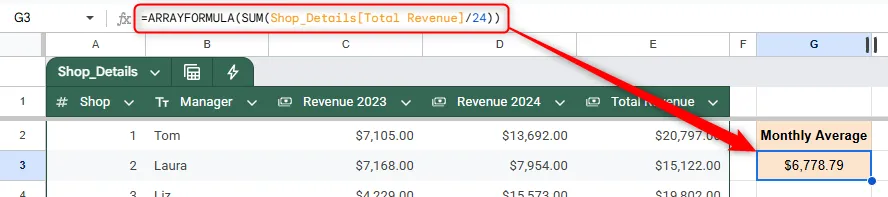 Ví dụ ARRAYFORMULA trong Google Sheets để tính trung bình cộng từ hai cột bảng
Ví dụ ARRAYFORMULA trong Google Sheets để tính trung bình cộng từ hai cột bảng
Nếu tên bảng hoặc tên cột thay đổi, bất kỳ công thức nào trong cùng tệp tham chiếu chúng cũng sẽ tự động cập nhật.
Bạn cũng có thể sử dụng tham chiếu bảng và cột với hàm IMPORTRANGE để nhập dữ liệu từ một tệp Google Sheets này sang một tệp khác. Ví dụ, nhập:
=IMPORTRANGE("https://docs.google.com/spreadsheets/d...","Shop_Details[[#All],[Total Revenue]]")và nhấn Enter sẽ nhập tiêu đề và dữ liệu của cột “Total Revenue” của bảng Shop_Details:
- Đối số đầu tiên là URL của tệp chứa bảng, được đặt trong dấu ngoặc kép.
- Đối số thứ hai, cũng trong dấu ngoặc kép, tham chiếu đến cột “Total Revenue” của bảng
Shop_Details, với[#ALL]cho Google Sheets biết rằng cũng cần bao gồm tiêu đề cột và hàng tổng cộng trong quá trình nhập.
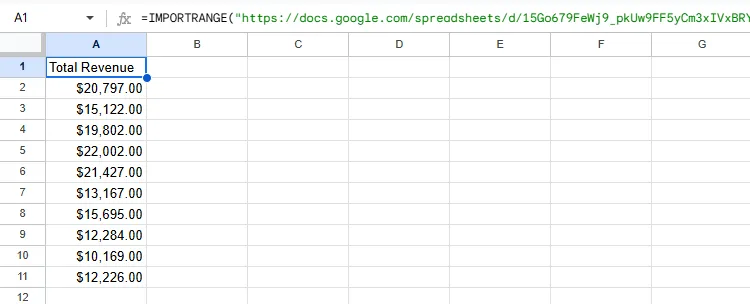 Sử dụng IMPORTRANGE để nhập tiêu đề và dữ liệu cột bảng từ file Google Sheets khác
Sử dụng IMPORTRANGE để nhập tiêu đề và dữ liệu cột bảng từ file Google Sheets khác
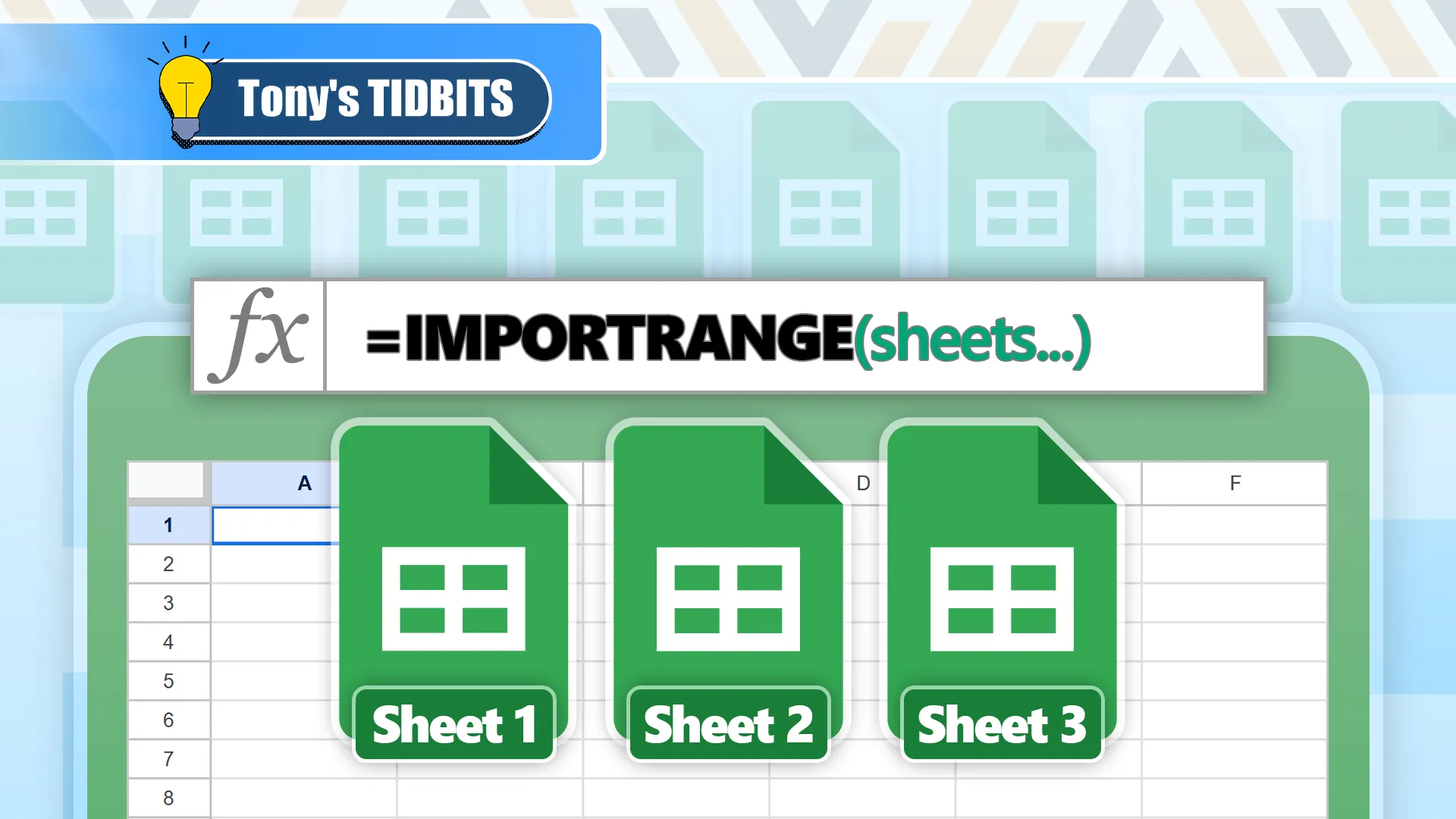 Minh họa hàm IMPORTRANGE của Google Sheets với ba biểu tượng bảng tính, thể hiện khả năng nhập dữ liệu
Minh họa hàm IMPORTRANGE của Google Sheets với ba biểu tượng bảng tính, thể hiện khả năng nhập dữ liệu
Bạn cũng có thể lồng hàm IMPORTRANGE vào một hàm khác. Ví dụ, nhập:
=SUM(IMPORTRANGE("https://docs.google.com/spreadsheets/d...","Shop_Details[Total Revenue]"))và nhấn Enter sẽ tính tổng tất cả các giá trị trong cột “Total Revenue” của bảng Shop_Details trong trang tính được liên kết.
 Kết hợp IMPORTRANGE và SUM để tính tổng giá trị cột bảng từ Google Sheets khác
Kết hợp IMPORTRANGE và SUM để tính tổng giá trị cột bảng từ Google Sheets khác
Lưu ý rằng nếu tên bảng hoặc tên cột được tham chiếu trong công thức IMPORTRANGE thay đổi, bạn sẽ cần điều chỉnh đối số thứ hai trong công thức cho phù hợp.
Mẹo Chuyên Sâu: Nhóm Dữ Liệu Theo Cột để Phân Tích Hiệu Quả
Nếu các mục trong một cột của bảng bị lặp lại, bạn có thể nhóm tất cả các giá trị có cùng một mục.
Ví dụ này, giả sử bạn muốn tổng hợp tổng doanh số bán hàng của từng nhân viên: Laura, Dave, Mike và Tom.
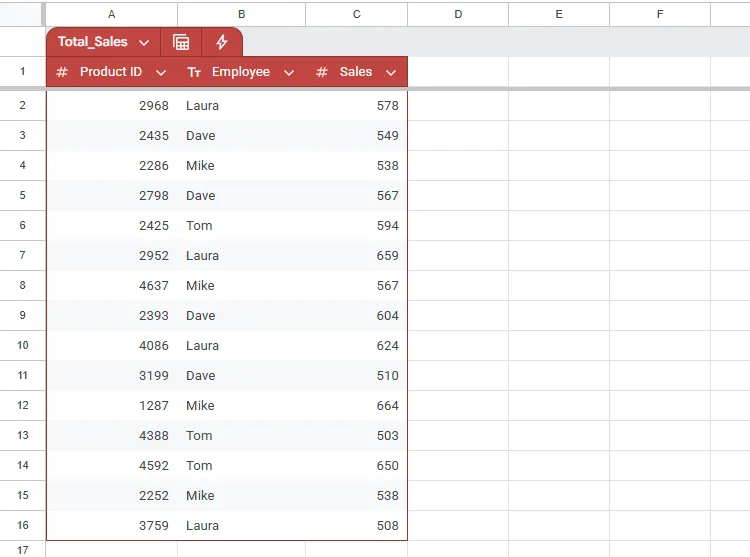 Bảng Google Sheets hiển thị doanh số bán hàng của các sản phẩm, sẵn sàng để nhóm theo cột
Bảng Google Sheets hiển thị doanh số bán hàng của các sản phẩm, sẵn sàng để nhóm theo cột
Để thực hiện điều này, nhấp vào mũi tên xuống trong cột “Employee” và chọn “Nhóm theo Cột” (Group By Column).
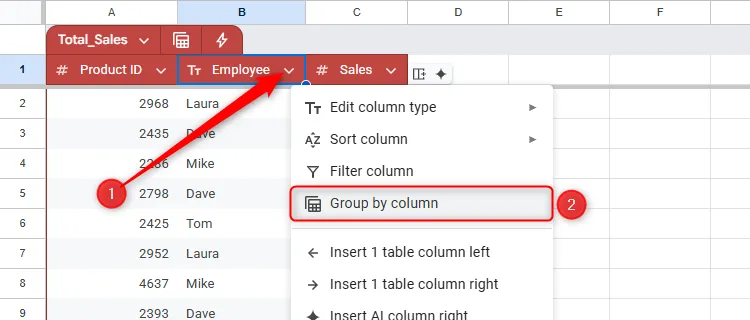 Sử dụng tùy chọn "Nhóm theo Cột" trong Google Sheets để tổng hợp dữ liệu
Sử dụng tùy chọn "Nhóm theo Cột" trong Google Sheets để tổng hợp dữ liệu
Bây giờ, doanh số liên quan đến từng cá nhân tạm thời được nhóm lại với nhau, và bạn có thể nhấp vào bất kỳ mũi tên xuống nào để chọn cách tổng hợp dữ liệu trong mỗi cột (ví dụ: Sum, Average, Count).
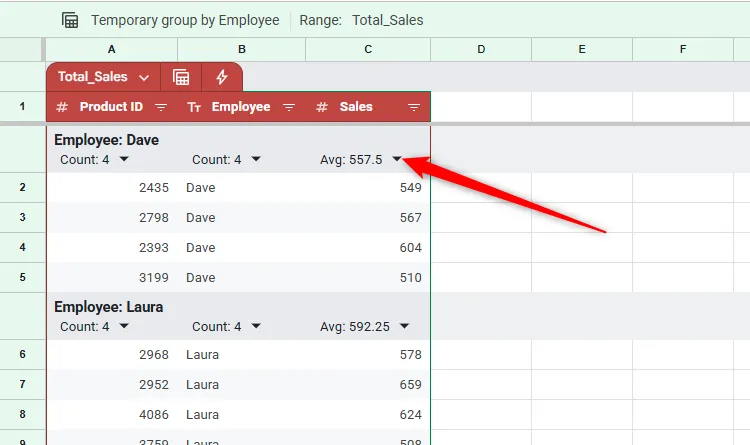 Dữ liệu đã nhóm trong bảng Google Sheets, với tùy chọn tổng hợp dữ liệu cột được chọn
Dữ liệu đã nhóm trong bảng Google Sheets, với tùy chọn tổng hợp dữ liệu cột được chọn
Bạn có thể lưu trữ chế độ xem tổng hợp này của bảng bằng cách nhấp vào “Lưu Chế độ xem” (Save View) ở góc trên bên phải cửa sổ Google Sheets, hoặc bỏ qua nó bằng cách nhấp vào “X”.
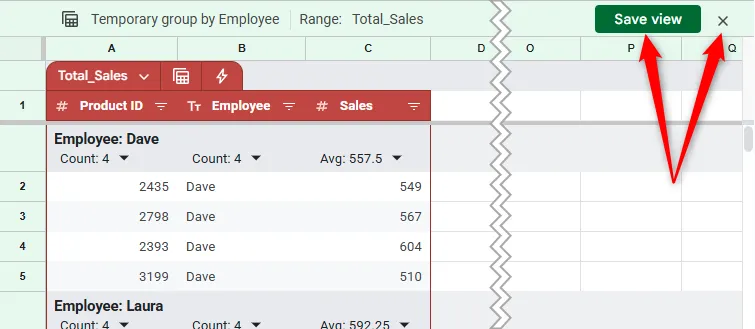 Lưu hoặc đóng chế độ xem nhóm dữ liệu trong Google Sheets bằng nút "Lưu Chế độ xem" và "Đóng Chế độ xem"
Lưu hoặc đóng chế độ xem nhóm dữ liệu trong Google Sheets bằng nút "Lưu Chế độ xem" và "Đóng Chế độ xem"
Nếu bạn lưu chế độ xem, bạn có thể kích hoạt lại nó bất cứ lúc nào bằng cách di chuột qua “Thay đổi Chế độ xem” (Change View) trong tab “Dữ liệu” (Data) trên thanh ribbon và chọn chế độ xem bạn đã lưu.
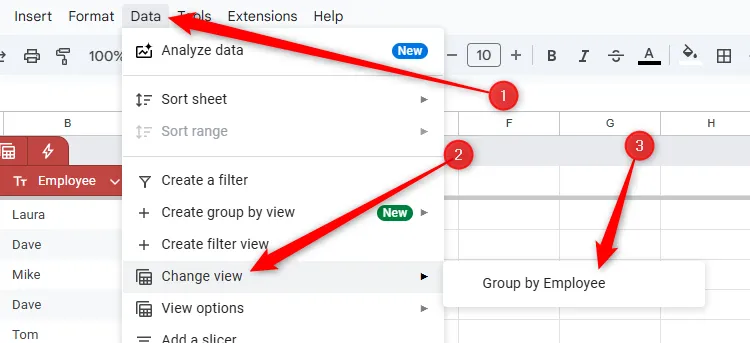 Các chế độ xem đã lưu trong Google Sheets, có thể kích hoạt lại từ menu "Thay đổi Chế độ xem"
Các chế độ xem đã lưu trong Google Sheets, có thể kích hoạt lại từ menu "Thay đổi Chế độ xem"
Kết Luận
Việc thành thạo cách sử dụng bảng trong Google Sheets là một kỹ năng thiết yếu giúp bạn nâng cao hiệu quả làm việc với dữ liệu số. Từ việc tạo bảng một cách linh hoạt, đặt tên khoa học, định cấu hình kiểu dữ liệu cột chính xác, đến việc tận dụng tối đa sức mạnh của tham chiếu bảng trong các công thức phức tạp như SUM, ARRAYFORMULA, và IMPORTRANGE, bạn đã có trong tay những công cụ mạnh mẽ để quản lý, phân tích và trực quan hóa thông tin một cách chuyên nghiệp.
Những mẹo và hướng dẫn chi tiết trong bài viết này từ tinhoccongnghe.net sẽ giúp bạn tối ưu hóa quy trình làm việc, giảm thiểu lỗi và đưa ra quyết định dựa trên dữ liệu một cách tự tin hơn. Hãy bắt đầu áp dụng ngay những kiến thức này vào các dự án của bạn để trải nghiệm sự khác biệt mà bảng trong Google Sheets mang lại. Đừng quên khám phá thêm các tính năng cơ bản khác của Google Sheets để biến nó thành công cụ đắc lực nhất cho mọi nhu cầu xử lý bảng tính của bạn.